Windows 7 no actualiza, se queda buscando actualizaciones (solución)
Parece que actualizar Windows 7 se ha convertido en una tarea que pone a prueba nuestra paciencia y que va acompañada de multitud de imprevistos. Si has instalado Windows 7 y no eres capaz de actualizarlo porque Windows Update se queda eternamente buscando actualizaciones, aquí encontrarás la solución.
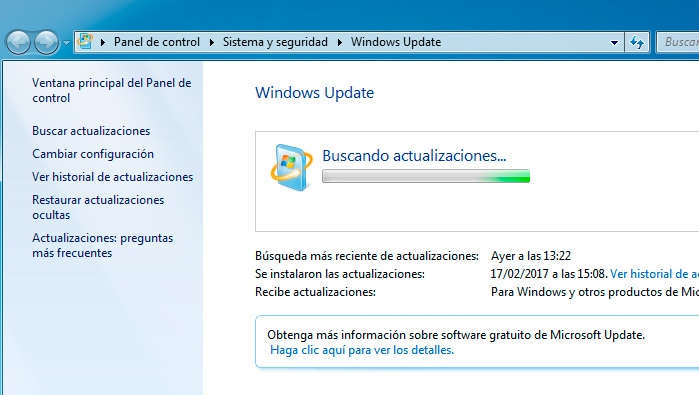
El problema de la búsqueda de actualizaciones viene acompañado por un consumo de RAM y CPU elevado que no permite ni un buen uso del PC mientras busca actualizaciones. El problema es de Windows Update y de como Microsoft ha implementado las actualizaciones.
Windows 7 no actualiza, se queda buscando actualizaciones eternamente y no encuentra nada.
Lo primero que necesitas saber, es si estás instalando Windows 7 de 32bit o de 64bit. Una vez que tenemos esta información, podemos comenzar con el proceso.
Deshabilitar Windows Update para que el proceso de actualización sea más rápido.
En primer lugar abrimos una terminal con permisos de administrador para detener el servicio de Windows Update con el comando:
net stop wuauserv
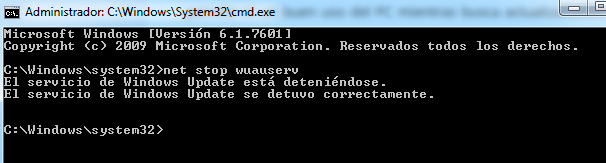
Instalar manualmente la actualización KB3020369.
Instalar esta actualización es un requisito imprescindible para poner solución a este problema. Es el primer paso y sino instalamos esta actualización en primer lugar, no podremos seguir todos los pasos de este tutorial.
Sabemos que el error viene generado por un error del cliente de Windows Update, que se cuelga al escanear nuevas actualizaciones. Microsoft lanzó un parche que soluciona el problema, pero para poder instalarlo, requiere que antes descarguemos e instalemos la actualización KB3020369 «April 2015 servicing stack update»:
- KB3020369 para Windows 7 de 32bit: https://www.microsoft.com/es-ES/download/details.aspx?id=46827
- KB3020369 para Windows 7 de 64bit: https://www.microsoft.com/es-ES/download/details.aspx?id=46817
Dos opciones para terminar de poner solución al error de Windows Update en Windows 7.
Llegados a este punto tenemos dos opciones:
- Descargar e instalar manualmente las actualizaciones KB3172605 y KB3138612. Una vez instaladas, Windows Update debería funcionar correctamente y ya podríamos actualizar Windows 7 sin problemas.
- Descargar e instalar el paquete KB3125574 lanzado por Microsoft con todas las actualizaciones de seguridad hasta Abril de 2016 y que permite actualizar una instalación de Windows 7 de forma más rápida. Este paquete ocupa más de 316MB en sistemas de 32bit y 476,9MB en sistemas de 64bit.
Ambas opciones funcionan correctamente, pero es cierto que descargar e instalar la actualización acumulativa KB3125574 es un proceso más cómodo y rápido, por ello es la opción que recomiendo para la mayoría de usuarios. Aun así, explicaré ambas opciones.
Opción recomendada, descargar e instalar el paquete KB3125574 lanzado por Microsoft con todas las actualizaciones de seguridad hasta Abril de 2016.
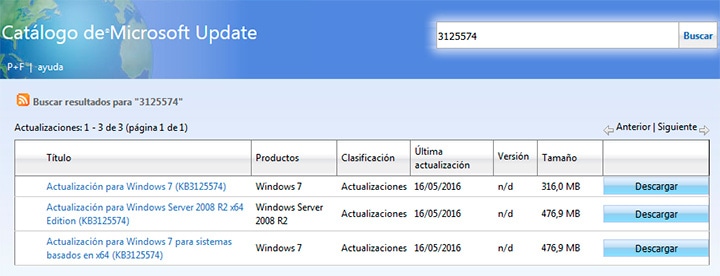
Este paquete de actualización lo podemos encontrar a través del Catálogo de Microsoft Update o lo podéis descargar directamente desde los siguientes enlaces:
- Paquete de actualización para Windows 7 de 32bit: windows6.1-kb3125574-v4-x86_ba1ff5537312561795cc04db0b02fbb0a74b2cbd.msu
- Paquete de actualización para Windows 7 de 64bit: windows6.1-kb3125574-v4-x64_2dafb1d203c8964239af3048b5dd4b1264cd93b9.msu
Una vez instalado y reiniciado el sistema, ya podemos ejecutar Windows Update con normalidad que detectará las actualizaciones restantes sin problemas.
Opción alternativa, descargar e instalar manualmente las actualizaciones KB3172605 y KB3138612.
A continuación descargamos e instalamos el parche KB3172605:
- Descarga para Windows 7 de 32bit: https://www.microsoft.com/es-ES/download/details.aspx?id=53335
- Descarga para Windows 7 de 64bit: https://www.microsoft.com/es-ES/download/details.aspx?id=53332
Por último descargamos e instalamos la actualización para el cliente de Windows Update de Marzo de 2016 (KB3138612):
- Para Windows 7 de 32bit: https://www.microsoft.com/en-us/download/details.aspx?id=51208
- Para Windows 7 de 64bit: https://www.microsoft.com/en-us/download/details.aspx?id=51212
Ahora reiniciamos Windows 7 y volvemos a ejecutar Windows Update para que busque todas las actualizaciones disponibles. En mi caso ha estado algo más de 20 minutos buscando actualizaciones hasta que finalmente me permitió instalar todas las actualizaciones.
